Si la Pantalla Azul de la Muerte en Windows no fuera suficiente para atormentarte, Windows tiene otra variante llamada Pantalla Púrpura de la Muerte o PSOD. Windows se relaciona fuertemente con los errores BSOD; sin él, el sistema operativo parece incompleto.
De todos modos, ¡bromas aparte! Conozcamos uno de los errores fatales de BSOD de Windows que ahora preocupa a muchos usuarios. Discutiremos el PNP_DETECTED_FATAL_ERROR, que aparece de la nada y se apaga después de mostrar una pantalla azul.
¿Qué es PNP_DETECTED_FATAL_ERROR en Windows?
Antes de decirle el motivo real del PNP_DETECTED_FATAL_ERROR en Windows, es importante saber que este error a menudo viene acompañado de muchos otros códigos de detención como 0x000000CA (0x01681690, 0xEA96A7BE, 0x938A81AD, 0xF8362881).
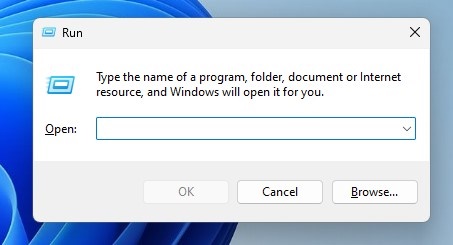
La PNP El ERROR FATAL DETECTADO en Windows ocurre principalmente cuando Windows no puede detectar una unidad adecuada para los dispositivos Plug and Play conectados.
Por ejemplo, si acaba de instalar un componente de hardware plug-and-play en su PC, y cuando Windows no detecta su controlador, se encontrará con el BSOD DE ERROR FATAL DETECTADO DE PNP.
El BSOD DE ERROR FATAL PNP_DETECTED_FATAL_ERROR también puede aparecer debido a archivos de controlador incompatibles, desactualizados o dañados. Por lo tanto, tiene que ver principalmente con los controladores.
8 formas de reparar BSOD PNP_DETECTED_FATAL_ERROR en Windows
Dado que este error BSOD aparece principalmente debido a los controladores, nos centraremos más en solucionar problemas relacionados con los controladores. Sin embargo, si la reparación de los controladores no ayudó, también puede intentar estas cosas.
Vuelva a conectar el hardware recién instalado. Deshabilite las opciones de memoria del BIOS. Actualice todos los controladores de dispositivos. Ejecute la Utilidad de verificación de disco. Verifique y descarte los problemas de hardware. Realice una restauración del sistema. Actualizar el Sistema Operativo Windows.
1. Quitar el hardware recién instalado
El hardware recién instalado es la razón principal de PNP_DETECTED_FATAL_ERROR en Windows. Es posible que haya encontrado el error después de instalar un nuevo hardware.
El hardware puede ser una cámara web, un micrófono, un mouse, un teclado, etc. Sea lo que sea, debe eliminarlo temporalmente para verificar si el error persiste. aparece.
Si el error se resuelve y ya no aparece, usted tiene al culpable.
2. Actualizar o revertir los controladores del dispositivo
Si la eliminación del hardware no funcionó, puede intentar actualizar o revertir las actualizaciones de los controladores del dispositivo. Aquí se explica cómo actualizar o revertir los controladores en Windows.
1. Presione la tecla de Windows + botón R para abrir el cuadro de diálogo EJECUTAR.
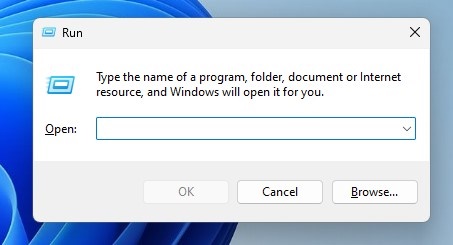
2. Escriba devmgmt.msc en el cuadro de diálogo EJECUTAR y presione Entrar.
3. Ahora, haga clic con el botón derecho en los controladores (teclados, ratones, auriculares, etc.) y seleccione Actualizar controlador.
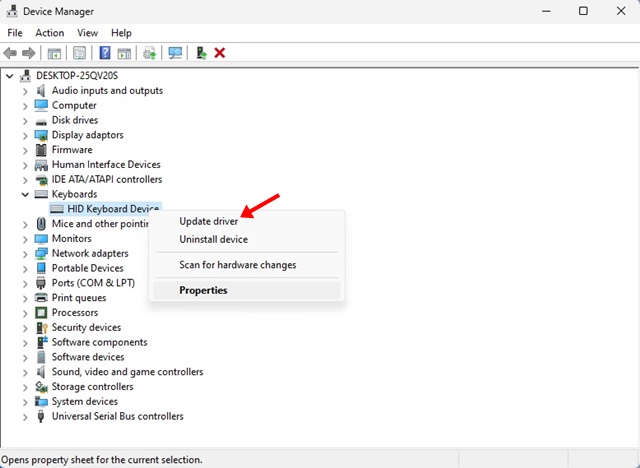
4. En el aviso, seleccione Buscar controladores automáticamente.
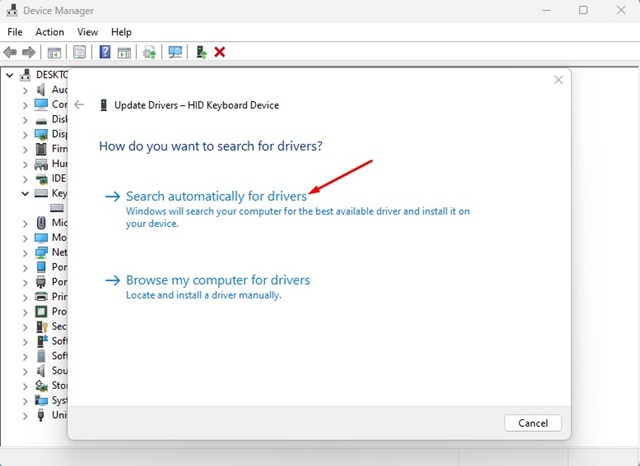
¡Eso es todo! Debe repetir los pasos y actualizar los controladores de cada dispositivo que haya instalado recientemente.
¿Cómo revertir los controladores?
Si actualiza los controladores no soluciona el PNP_DETECTED_FATAL_ERROR en Windows, debe revertir los controladores del dispositivo. Esto es lo que debe hacer.
1. Presione la tecla de Windows + botón R para abrir el cuadro de diálogo EJECUTAR.
2. Escriba devmgmt.msc en el cuadro de diálogo EJECUTAR y presione Entrar.
3. Ahora haga clic derecho en los controladores (teclados, ratones, auriculares, etc.) y seleccione Propiedades.
4. En Propiedades, cambie a la pestaña Controlador y haga clic en Restaurar Controlador.
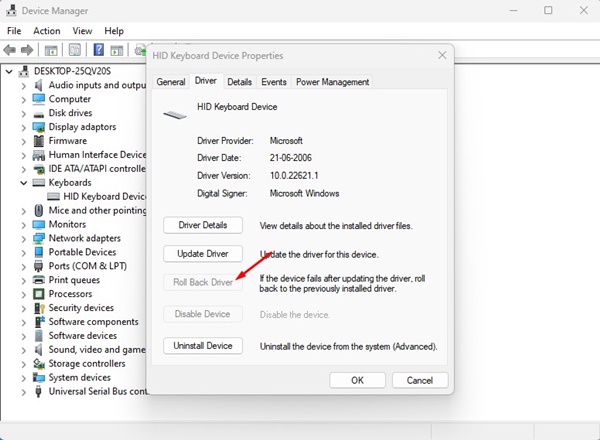
¡Eso es todo! Ahora el sistema operativo revertirá los controladores de dispositivo que ha seleccionado. Una vez que se complete el proceso, reinicie su PC.
3. Verifique el disco en busca de errores
Muchos usuarios de Windows han afirmado corregir el BSOD de error fatal detectado por PnP ejecutando la utilidad Disk Check (ChkDSK). Por lo tanto, también puede intentarlo para mejorar sus posibilidades de solucionar el problema.
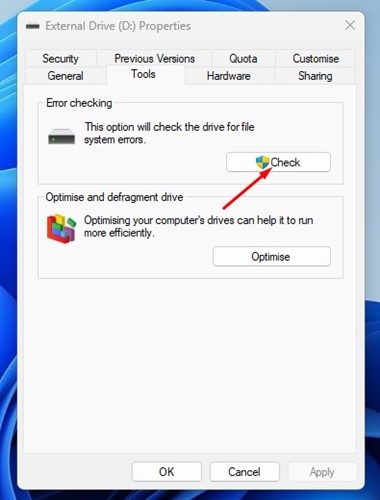 Abra el Explorador de archivos de Windows. Haga clic derecho en la unidad de instalación del sistema (C: Unidad) y seleccione Propiedades. En las propiedades de la unidad, cambie a la pestaña Tools. A continuación, haz clic en el botón Comprobar debajo de Comprobación de errores. En el indicador de comprobación de errores, haga clic en Explorar unidad.
Abra el Explorador de archivos de Windows. Haga clic derecho en la unidad de instalación del sistema (C: Unidad) y seleccione Propiedades. En las propiedades de la unidad, cambie a la pestaña Tools. A continuación, haz clic en el botón Comprobar debajo de Comprobación de errores. En el indicador de comprobación de errores, haga clic en Explorar unidad.
¡Eso es todo! Ahora se ejecutará la utilidad Disk Check. Siga las instrucciones en pantalla para completar el proceso de verificación de errores de disco.
4. Desinstale el programa de seguridad
A veces, los programas de seguridad, especialmente Norton Antivirus, pueden desencadenar el error fatal detectado por PNP en el sistema operativo Windows.
Varios usuarios informaron que eliminar la seguridad y los programas instalados recientemente les han ayudado a solucionar el error 0x000000CA.
Por lo tanto, debe abrir el Panel de control y desinstalar todos los programas, incluidas las herramientas de seguridad que acaba de instalar en su dispositivo.
Presiona la tecla Windows + R en tu teclado. Esto abrirá el cuadro de diálogo EJECUTAR. En el cuadro de diálogo EJECUTAR, escriba appwiz.cpl y presione Entrar. Esto abrirá el Panel de control. Ahora desinstale los programas de seguridad instalados recientemente. También necesita desinstalar los programas que ha instalado recientemente. Para desinstalarlo, haga clic derecho en el programa y seleccione Desinstalar.
¡Eso es todo! Después de la desinstalación, asegúrese de reiniciar su computadora con Windows.
5. Actualice su sistema operativo Windows
Algunos usuarios se han enfrentado al BSOD de error fatal detectado por PNP debido a la versión obsoleta del sistema. Es mejor mantener el sistema operativo actualizado si está utilizando Windows.
Mantener el sistema operativo actualizado tiene algunas ventajas; disfrutará de nuevas funciones, obtendrá los parches de seguridad y los errores y fallas serán menores.
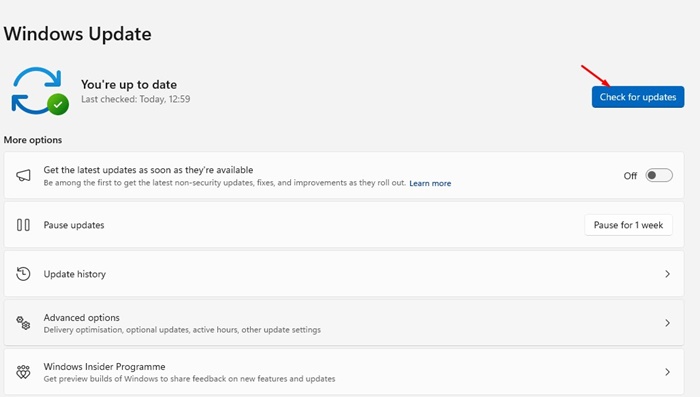
Entonces, si no ha actualizado su sistema operativo por un tiempo, diríjase a Configuración > Actualización de Windows y haga clic en en el botón Buscar actualizaciones. Windows buscará y descargará automáticamente todos los sistemas operativos y actualizaciones de seguridad pendientes.
6. Realice una restauración del sistema
Si aún recibe el BSOD de error fatal detectado por PNP, es hora de realizar una restauración del sistema.
Restaurar sistema restaurará su computadora a su estado anterior, en última instancia, arreglando el error BSOD. Aquí se explica cómo realizar una restauración del sistema.
1. Abra la búsqueda de Windows y escriba Recuperación. En la lista de resultados, haga clic en la aplicación Recuperación.
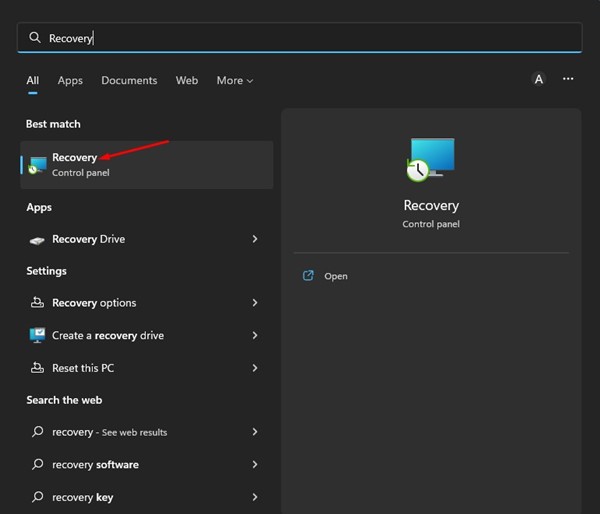
2. En la pantalla Recuperación, seleccione Abrir restauración del sistema.
3. Ahora, elija el punto de restauración que desea usar y haga clic en el botón Siguiente.
4. Haga clic en el botón Finalizar en la pantalla Confirmar su punto de restauración.
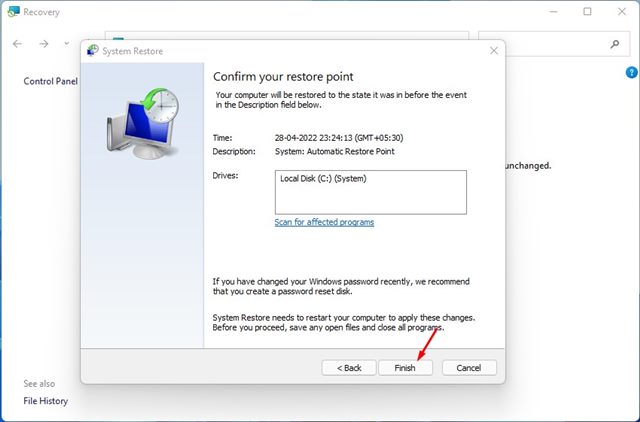
¡Eso es todo! Ahora Windows revertirá automáticamente su configuración al punto seleccionado.
7. Reinicia tu PC
Si nada te ha funcionado hasta ahora, no te quedan más opciones que reiniciar tu computadora.
El reinicio del sistema borrará todo su PC, incluidas las configuraciones hechas por el usuario y los archivos personales. Por lo tanto, cree una copia de seguridad de sus archivos importantes antes de reiniciar su PC.
Restablecer Windows 11:
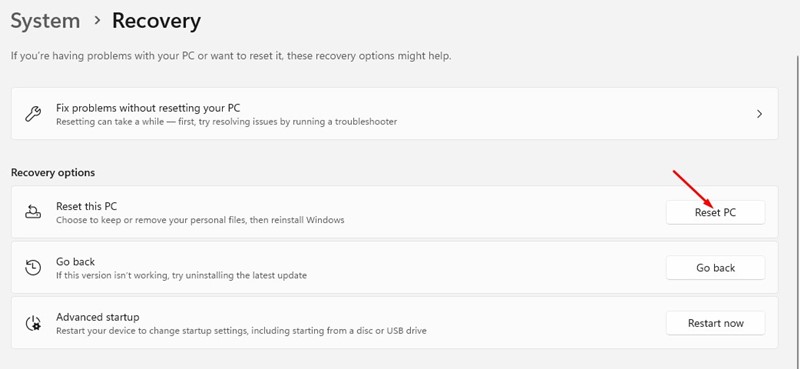 Haga clic en el botón Inicio de Windows y seleccione Configuración. Cambie a Actualización de Windows en la barra lateral izquierda. En el lado derecho, haz clic en Opciones avanzadas. En las opciones avanzadas, haga clic en Recuperación. En la pantalla Recuperación, haga clic en el botón Restablecer PC. Ahora verá un mensaje que le ofrece dos opciones. Selecciona Guardar mis archivos. En el siguiente mensaje, seleccione Descarga en la nube. Finalmente, haga clic en el botón Restablecer para restablecer su computadora con Windows 11.
Haga clic en el botón Inicio de Windows y seleccione Configuración. Cambie a Actualización de Windows en la barra lateral izquierda. En el lado derecho, haz clic en Opciones avanzadas. En las opciones avanzadas, haga clic en Recuperación. En la pantalla Recuperación, haga clic en el botón Restablecer PC. Ahora verá un mensaje que le ofrece dos opciones. Selecciona Guardar mis archivos. En el siguiente mensaje, seleccione Descarga en la nube. Finalmente, haga clic en el botón Restablecer para restablecer su computadora con Windows 11.
Restablecer Windows 10:
Los pasos para restablecer Windows 10 varían de Windows 11. Hemos compartido una guía detallada sobre cómo restablecer una computadora con Windows 10.
En esa guía, compartimos tres formas de restablecer Windows 10 a la configuración predeterminada de fábrica. Consulte ese artículo y siga los pasos si usa Windows 10.
8. Compruebe si hay problemas de hardware
Los problemas de hardware, como un disco duro defectuoso o un módulo de RAM, también pueden ser una razón para PNP_DETECTED_FATAL_ERROR.
Si todo falla, hay una mayor probabilidad de que tu dispositivo tiene problemas de hardware ocultos. Podría ser un módulo RAM defectuoso o una unidad de disco duro a punto de morir.
A veces, una configuración incorrecta de BSOD también puede activar la pantalla de error. Entonces, si no tiene idea, puede llevar su computadora a un centro de servicio local y pedirles que solucionen el problema.
Lea también: Descargar el instalador sin conexión de Microsoft Edge
PNP_DETECTED_FATAL_ERROR puede ser frustrante, pero se puede arreglar fácilmente con el enfoque correcto. Hemos compartido todos los métodos de trabajo para resolver PNP_DETECTED_FATAL_ERROR BSOD. Si este artículo te ayudó compártelo con tus amigos.

